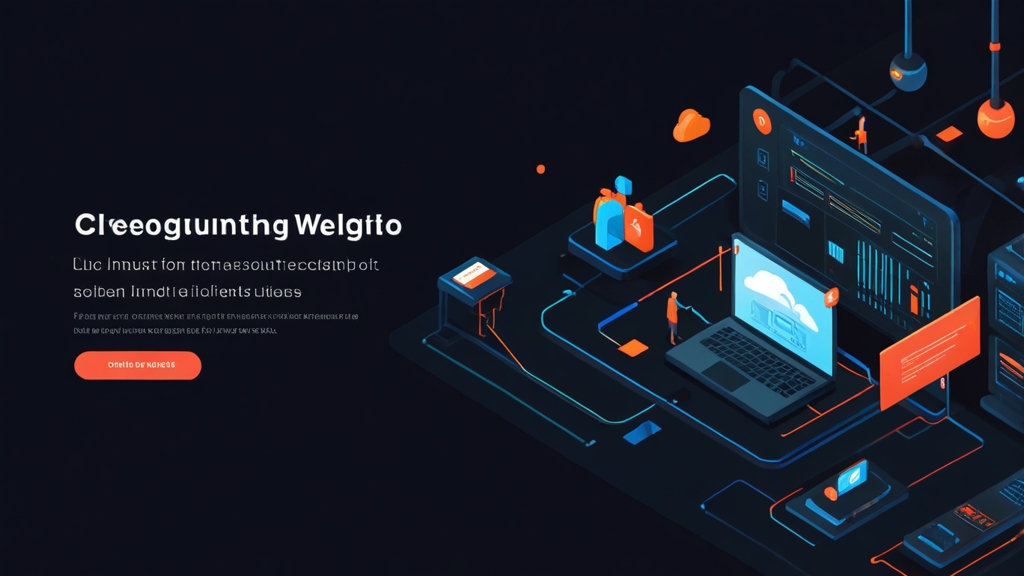¿Cómo Configurar Alertas de Nagios en tu Servidor Dedicado: Guía Paso a Paso" class="internal-post-link">Guía Paso a Paso" class="internal-post-link">Cómo instalar CloudLinux en un VPS? Guía paso a paso
CloudLinux es un sistema operativo diseñado específicamente para proveedores de hosting, que permite aislar los recursos de cada usuario y aumentar la estabilidad del servidor. En este artículo, analizaremos detalladamente cómo instalar CloudLinux en su hosting VPS (Virtual Private Server) para garantizar un rendimiento y seguridad óptimos para sus sitios web. Recorreremos todas las etapas: desde la verificación de la compatibilidad hasta la configuración final.Contenido:
- Pasos preparatorios y verificación de compatibilidad
- Proceso de instalación de CloudLinux
- Configuración inicial de CloudLinux
- Configuración de CageFS y LVE Manager
- Verificación de la instalación y resolución de problemas
Pasos preparatorios y verificación de compatibilidad
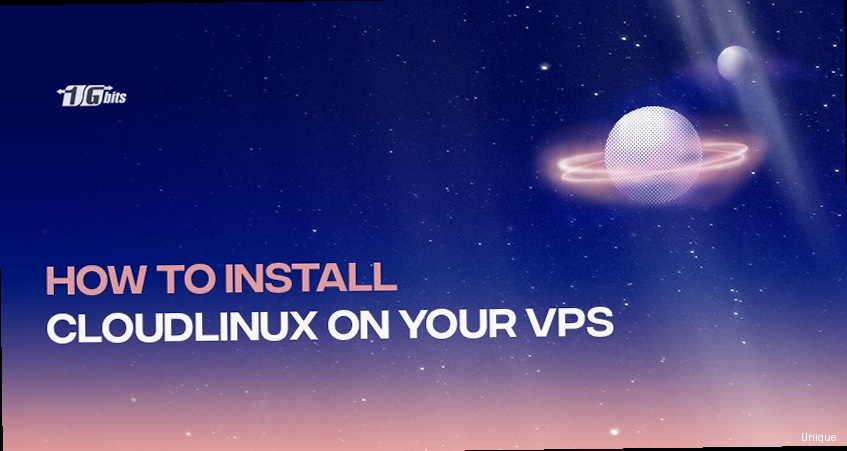
Verificación de compatibilidad con el VPS
CloudLinux es compatible con la mayoría de las distribuciones populares de Linux, como CentOS, RHEL (Red Hat Enterprise Linux) y AlmaLinux. Sin embargo, antes de comenzar la instalación, es necesario asegurarse de que su VPS tenga una versión compatible del sistema operativo. Se recomienda utilizar una instalación limpia de CentOS 7, CentOS 8, AlmaLinux 8, o RHEL 7, RHEL 8. Ejemplo: Verificación de la versión del sistema operativocat /etc/redhat-releaseCentOS Linux release 7.9.2009 (Core)Copia de seguridad de los datos
Antes de instalar cualquier sistema operativo, se recomienda encarecidamente hacer una copia de seguridad completa de todos sus datos. Esto es necesario para que, en caso de que surjan problemas durante la instalación, pueda restaurar su VPS a su estado original. Ejemplo: Creación de una copia de seguridad con `rsync`rsync -avz / --exclude={"/dev/*","/proc/*","/sys/*","/tmp/*","/run/*","/mnt/*","/media/*","/lost+found"} /path/to/backupmysqldump -u root -p --all-databases > /path/to/backup/all_databases.sqlObtención de una licencia de CloudLinux
Para usar CloudLinux, necesitará una licencia. Puede comprar una licencia en el sitio web oficial de CloudLinux o a través de socios autorizados. Después de adquirir la licencia, recibirá una clave de activación que necesitará para la instalación. Si no tiene una licencia, puede solicitar una versión de prueba para realizar pruebas. Ejemplo: Activación de una licencia de prueba CloudLinux generalmente ofrece la posibilidad de obtener una licencia de prueba gratuita por un período determinado. El proceso de obtención y activación de la licencia de prueba puede variar, por lo que se recomienda consultar la documentación de CloudLinux o su servicio de soporte. Consejo experto: Antes de instalar CloudLinux, asegúrese de que su VPS tenga suficientes recursos (CPU, RAM, espacio en disco) para un funcionamiento estable. CloudLinux requiere más recursos que un sistema operativo estándar, debido a su sistema de virtualización y monitorización.Proceso de instalación de CloudLinux
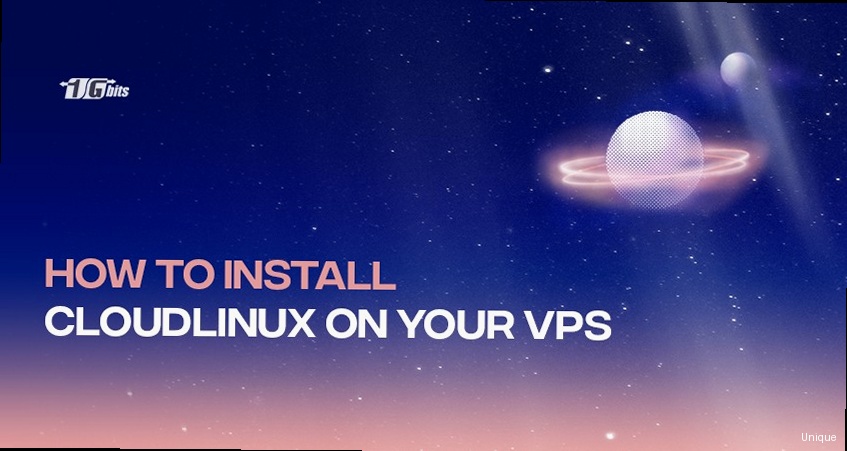
Descarga y ejecución del script de instalación
CloudLinux proporciona un script de instalación especial que automatiza el proceso de instalación. Debe descargar este script a su VPS y ejecutarlo. Ejemplo: Descarga del script de instalación con `wget`wget https://repo.cloudlinux.com/cloudlinux/sources/cloudlinux_installation.shsh cloudlinux_installation.shReinicio del VPS
Después de completar la instalación, debe reiniciar su VPS para que los cambios surtan efecto. Ejemplo: Reinicio del VPSrebootActivación de CloudLinux después del reinicio
Después del reinicio, es posible que deba activar CloudLinux con su clave de licencia. Ejemplo: Activación de la licencia de CloudLinux/usr/sbin/clnreg_ks --key=YOUR_LICENSE_KEY/usr/sbin/clnreg_ks --statusConfiguración inicial de CloudLinux
Configuración de LVE Manager
LVE Manager es una herramienta que permite administrar los recursos de cada usuario en el servidor. Con LVE Manager, puede establecer límites en el uso de CPU, memoria, entrada/salida y otros recursos. Esto permite evitar situaciones en las que un usuario utiliza todos los recursos del servidor y reduce el rendimiento de otros usuarios. Ejemplo: Establecimiento de un límite de CPU para un usuario Para administrar LVE, puede utilizar la interfaz gráfica (si tiene instalado cPanel o Plesk) o la línea de comandos. Ejemplo: Uso de la línea de comandos para establecer un límite de CPUlvectl set --cpu=50 user USERNAMElvectl status USERNAMEConfiguración de CageFS
CageFS es un sistema de archivos virtualizado que aísla a cada usuario en el servidor. Esto significa que cada usuario tiene acceso solo a sus archivos y no puede ver los archivos de otros usuarios. CageFS aumenta significativamente la seguridad del servidor, previniendo la posibilidad de piratería y la propagación de software malicioso. Ejemplo: Habilitación de CageFS para un usuariocagefsctl --enable USERNAMEcagefsctl --updatecagefsctl --disable USERNAMEConfiguración de PHP Selector (si corresponde)
Si utiliza PHP Selector, que permite a los usuarios seleccionar la versión de PHP para sus sitios web, asegúrese de que esté configurado correctamente después de instalar CloudLinux. Ejemplo: Instalación de las versiones disponibles de PHPyum install ea-php74 ea-php80 ea-php81 ea-php82Configuración de CageFS y LVE Manager
CageFS y LVE Manager desempeñan un papel clave en la seguridad y la estabilidad de su VPS con CloudLinux. En esta sección, analizaremos más detalladamente su configuración e integración.Configuración de rutas en CageFS
Por defecto, CageFS restringe el acceso de los usuarios a ciertos archivos y directorios. Sin embargo, en algunos casos, puede ser necesario permitir el acceso a archivos o directorios adicionales. Ejemplo: Adición de una ruta en CageFScagefsctl --addrpm /path/to/directorycagefsctl --delrpm /path/to/directoryExcepciones en CageFS
En algunos casos, puede ser necesario excluir ciertos archivos o directorios de CageFS. Por ejemplo, esto puede ser necesario para acceder a bibliotecas compartidas u otros recursos que utilizan varios usuarios. Ejemplo: Adición de una excepción en CageFS Las excepciones se agregan a través del archivo de configuración `/etc/cagefs/cagefs.mp`. Debe editar este archivo y agregar las rutas que desea excluir.nano /etc/cagefs/cagefs.mp-/usr/local/libcagefsctl --updateIntegración de CageFS y LVE Manager
CageFS y LVE Manager trabajan juntos para proporcionar protección integral y gestión de recursos en su VPS. LVE Manager restringe los recursos que cada usuario puede utilizar, y CageFS aísla el sistema de archivos de cada usuario. Ejemplo: Monitorización del uso de recursos en CageFS y LVE Puede utilizar LVE Manager para monitorizar el uso de recursos por cada usuario, incluso si tienen CageFS habilitado. Esto le permitirá identificar a los usuarios que exceden los límites establecidos y optimizar la configuración del sistema.lvetopVerificación de la instalación y resolución de problemas
Después de completar la instalación y la configuración inicial de CloudLinux, es importante asegurarse de que todo funciona correctamente. En esta sección, veremos cómo verificar la instalación exitosa y cómo solucionar problemas comunes que puedan surgir.Verificación de la instalación exitosa
Hay varias maneras de verificar que CloudLinux esté instalado y funcionando correctamente. Ejemplo: Verificación de la versión de CloudLinuxcat /etc/redhat-releaseCloudLinux release 7.9 (Core)lvectl --infocagefsctl --statusResolución de problemas comunes
Durante la instalación y configuración de CloudLinux, pueden surgir varios problemas. Veamos algunos de ellos y cómo solucionarlos. Problema: Error de activación de la licencia Si recibió un error al activar la licencia, asegúrese de haber ingresado correctamente la clave de licencia. También asegúrese de que su VPS tenga acceso a Internet. Solución: Verifique la clave de licencia y la conexión de red. Intente reactivar la licencia. Problema: Problemas con CageFS Si los usuarios tienen problemas para acceder a los archivos o los sitios web no funcionan, es posible que CageFS esté configurado incorrectamente. Solución: Verifique el archivo `/var/log/cagefs.log` para detectar errores. Asegúrese de que todas las rutas necesarias estén agregadas a CageFS. Intente actualizar CageFS. Problema: Alta carga en la CPU Si observa una alta carga en la CPU después de instalar CloudLinux, es posible que algunos usuarios estén utilizando demasiados recursos. Solución: Utilice LVE Manager para identificar a los usuarios que exceden los límites establecidos. Optimice la configuración de LVE y establezca límites más estrictos para los usuarios. Enlace externo: Para obtener más información sobre CloudLinux y la resolución de problemas, se recomienda visitar el sitio web oficial de CloudLinux: https://cloudlinux.com/| Problema | Posible causa | Solución |
|---|---|---|
| Error de activación de la licencia | Clave de licencia incorrecta, falta de conexión a Internet | Verifique la clave, verifique la conexión de red, repita la activación |
| Problemas con CageFS | Configuración incorrecta, rutas faltantes | Verifique `/var/log/cagefs.log`, agregue las rutas necesarias, actualice CageFS |
| Alta carga en la CPU | Los usuarios exceden los límites | Utilice LVE Manager para la monitorización, optimice la configuración de LVE, establezca límites más estrictos |